GPS-koordinater är ett par siffror som exakt kan lokalisera vilken plats som helst i världen. Ibland kan du behöva ta dig till en plats i form av GPS-koordinater som andra skickar till dig, eller så kan du behöva ge andra den mest exakta platsen där du är för en nödsituation. Därför är det viktigt att veta hur man gör ange och hitta GPS-koordinater i Google Maps. Artikeln visar hur du gör det på din dator och din mobila enhet. Efter att ha bemästrat metoderna kommer du att ha en smidigare navigeringsupplevelse.

- Del 1. Vad är GPS-koordinater
- Del 2. Hur man anger och hittar GPS-koordinater i Google Maps
- Del 3. Bonustips: Ändra dina GPS-koordinater
- Del 4. Vanliga frågor om GPS-koordinater Google Maps
Del 1. Vad är GPS-koordinater
GPS-koordinater är ett par siffror som talar om var du befinner dig på jorden. Det inkluderar latitud och longitud.
Latitudlinjer är parallella med ekvatorn och den börjar vid ekvatorn vid 0 grader. När du går norrut från ekvatorn använder du positiva tal (eller med ett "N" för norr), och när du går söderut använder du negativa tal (eller markerade med ett "S" för söder).
Longitud visar öst-västlig riktning, och den börjar vid nollmeridianen vid 0 grader. När du går österut från nollmeridianen använder du positiva tal (eller följt av ett "E" för öst), och när du går västerut använder du negativa tal (eller med ett "W" för väst).
Eftersom den har hög noggrannhet när det gäller att lokalisera vilken plats som helst i denna värld är det viktigt att veta hur man använder det i Google Maps, så att du enkelt kan hitta de platser som andra skickar till dig eller berätta för andra var du befinner dig med hjälp av GPS:en koordinater.
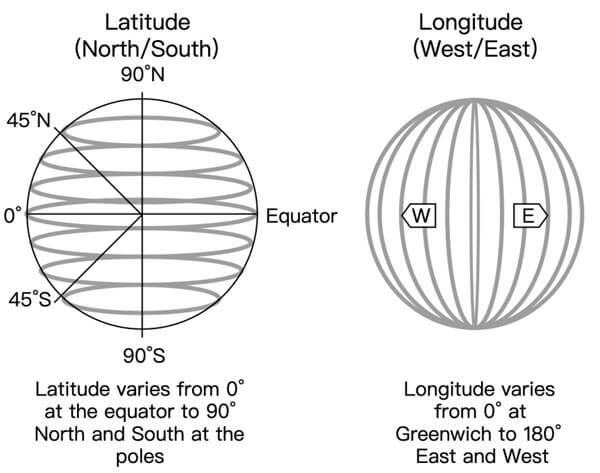
Del 2. Hur man anger och hittar GPS-koordinater i Google Maps
Du kan ange och få GPS-koordinater i Google Maps på både din dator och din telefon. Den här delen visar hur du gör. Innan vi börjar lära oss stegen bör du veta att Google Maps endast stöder 3 format. Om du anger fel format kommer du inte att kunna hitta rätt plats.
Decimalgrader: decimaltal
Exempel: 40.7128, -74.0060
Grader, minuter och sekunder: grader, minuter och sekunder med riktning (N, S, E, W)
Example: 40°42'46.08"N 74°0'21.60"W
Grader och decimalminuter: grader med decimalminuter för latitud och longitud
Exempel: 40 42.768, 74 0.360
Hur man anger och hittar GPS-koordinater i Google Maps på en dator
Det tar bara 3 steg att ange GPS-koordinaterna i Google Maps på din dator, vilket är väldigt lätt att följa.
steg 1 Gå till google.com/maps, den officiella webbplatsen för Google Maps. Hitta sökrutan till vänster.
steg 2 Klistra in dina GPS-koordinater i den och tryck ange eller klicka på Sök ikonen.
steg 3 En röd nål visas på kartan och du kan zooma in och ut för att tydligare se var den är.
Efter att ha avslutat stegen ovan bör du veta hur du anger koordinaterna. Det är till stor hjälp när du hittar en plats med bara GPS-koordinater.
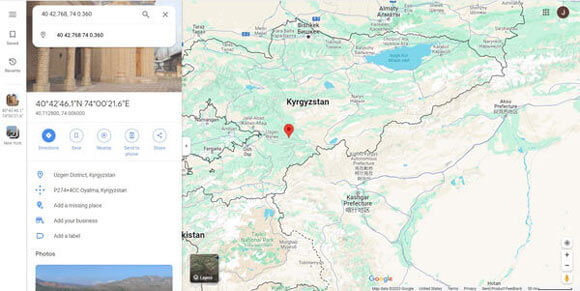
Låt oss sedan lära oss hur du hittar och får GPS-koordinaterna i Google Maps när du har en dator i närheten.
steg 1 Öppna Google Maps webbplats: google.com/maps.
steg 2 Hitta den plats du vill få GPS-koordinater från genom att antingen leta efter den direkt på kartan eller ange adressen och söka efter den.
steg 3 Högerklicka på platsen och ett fönster dyker upp. Siffrorna i den första raden är dina GPS-koordinater. Klicka på dem och ett meddelande kommer upp från botten för att berätta att de är kopierade till urklipp.
När du har sett meddelandet har du redan fått koordinaterna och kan klistra in dem på andra ställen. Du kan också dela den efteråt få din nuvarande plats.
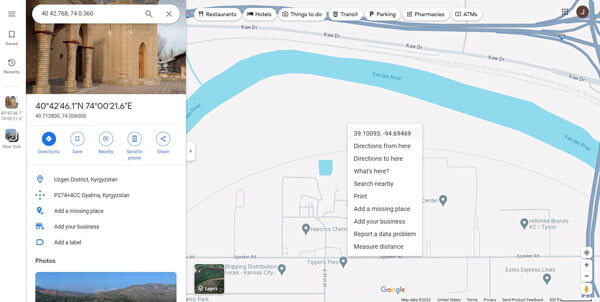
Hur man anger och hittar GPS-koordinater i Google Maps på mobil enhet
För de som använder en mobil enhet, följ stegen nedan för att ange GPS-koordinater i Google Maps.
steg 1 Öppna Google Maps app.
steg 2 Du kan se sökrutan överst på skärmen. Ange GPS-koordinaterna i den.
steg 3 Sök på den så kommer den att visa dig var platsen är.
Genom att följa stegen ovan kan du hitta en plats genom att ange koordinaterna.
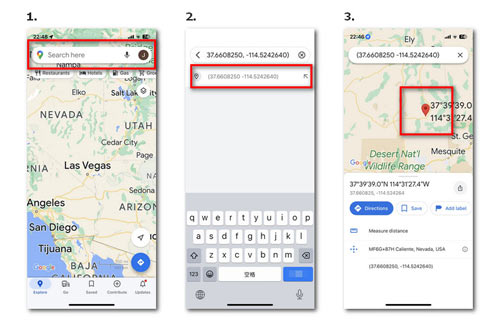
Här är steg för att hitta GPS-koordinater i Google Maps när du använder en mobil enhet.
steg 1 Kör Google Maps app.
steg 2 Tryck och håll på platsen.
steg 3 En röd nål visas på kartan. Du hittar GPS-koordinater längst ner på skärmen. Klicka på dem för att kopiera till urklipp.
När du har följt igenom alla steg kan du hämta GPS-koordinaterna och klistra in dem någon annanstans.
Google Maps är också användbart om du vill dela din plats med dina vänner.
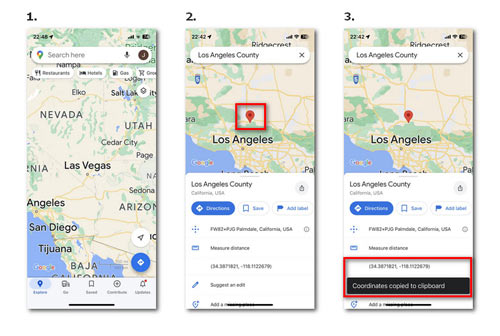
Del 3. Bonustips: Ändra dina GPS-koordinater
GPS-koordinater visar platsen där du befinner dig på ett korrekt sätt. Det är bekvämt att hitta en plats genom att dela GPS-koordinater om det inte finns någon fysisk adress tillgänglig, särskilt på landsbygden. Däremot kan delning av riktiga GPS-koordinater leda till integritetsproblem. Ibland vill du inte att andra ska veta din verkliga plats, eller så kan du behöva göra ruttplaner med hjälp av virtuella GPS-koordinater. I dessa fall kan du prova ett praktiskt verktyg som kan ändra dina GPS-koordinater, Apeaksoft iPhone Location Changer.

4,000,000 + Nedladdningar
Följ stegen nedan för att modifiera GPS:en för att skydda din integritet eller för roligare när du spelar spel.
steg 1 Ladda ner och installera den. Kör det på din dator.
steg 2 Klicka Start. Anslut iPhone till din dator med en USB-kabel.

steg 3 Det finns fyra alternativ för dig att välja mellan. Om du bara behöver ändra din GPS-koordination kan du välja Ändra plats till vänster. Ange adressen eller klicka direkt på platsen på kartan, tryck Bekräfta Ändra, Klicka sedan Flytta till.

Du kan också använda de andra tre lägena för att göra ruttplaner eftersom verktyget kan simulera GPS-rörelser. Välj vilken hastighet du vill ha. Klicka sedan Börja flytta.
Sammanfattningsvis, om du funderar på att ändra dina GPS-koordinater, kan stegen i den här guiden hjälpa dig att uppnå det.

Del 4. Vanliga frågor om GPS-koordinater Google Maps
Kan jag rita GPS på en karta?
Ja. Öppna Google Maps och leta reda på platsen. Högerklicka på den och ett fönster dyker upp, klicka sedan på GPS-koordinaterna för att kopiera det.
Kan jag få GPS-koordinater utan internet?
Ja. GPS är beroende av satelliter istället för internet. Så du kan få GPS-koordinater utan internet.
Kan jag använda min telefon som GPS utan en kommunikationstjänst?
Ja. GPS kan fungera utan kommunikationstjänst. Eftersom de flesta telefoner har en inbyggd GPS kan du använda den som GPS utan service.
Slutsats
Artikeln delar hur man får och hittar GPS-koordinater i Google Maps på både datorer och mobila enheter. Kompetenserna är användbara när du vill hitta någonstans som inte har ett namn eller när du behöver hjälp i en nödsituation. Dessutom rekommenderar vi Apeaksoft iPhone Location Changer för dig, eftersom GPS-koordinater är något privat och du har möjlighet att ändra dem, eller så kan du behöva det för mer flexibel användning som att spela AR-spelet Pokémon GO. Börja utforska mer med Apeaksoft iPhone Location Changer, som är ett praktiskt verktyg för att byta GPS som du inte bör missa.




